Bagaimana cara mencantumkan semua file di folder dan subfolder ke dalam lembar kerja?
Pernahkah Anda mencoba membuat daftar semua nama file dari folder ke dalam lembar kerja termasuk file yang ada di dalam subfoldernya? Faktanya, tidak ada cara langsung bagi kami untuk mencantumkan nama file dari folder dan subfoldernya di Excel, namun, hari ini, saya akan memperkenalkan beberapa trik cepat untuk menyelesaikan pekerjaan ini.
Cantumkan semua nama file dalam folder dan subfolder dengan kode VBA
Cantumkan semua nama file dalam folder dan subfolder dengan cepat dan mudah dengan Kutools for Excel
Cantumkan semua nama file dalam folder dan subfolder dengan kode VBA
Biasanya, Excel tidak memiliki fitur bawaan untuk menangani tugas ini, tetapi, Anda dapat menerapkan kode VBA berikut untuk menyelesaikan masalah ini.
1. Aktifkan lembar kerja baru yang akan mencantumkan nama file.
2. Tahan ALT + F11 kunci di Excel, dan itu membuka file Microsoft Visual Basic untuk Aplikasi jendela.
3. Klik Menyisipkan > Modul, dan tempel kode berikut di Jendela Modul.
Kode VBA: Cantumkan semua nama file dalam folder dan subfolder
Sub MainList()
'Updateby Extendoffice
Set folder = Application.FileDialog(msoFileDialogFolderPicker)
If folder.Show <> -1 Then Exit Sub
xDir = folder.SelectedItems(1)
Call ListFilesInFolder(xDir, True)
End Sub
Sub ListFilesInFolder(ByVal xFolderName As String, ByVal xIsSubfolders As Boolean)
Dim xFileSystemObject As Object
Dim xFolder As Object
Dim xSubFolder As Object
Dim xFile As Object
Dim rowIndex As Long
Set xFileSystemObject = CreateObject("Scripting.FileSystemObject")
Set xFolder = xFileSystemObject.GetFolder(xFolderName)
rowIndex = Application.ActiveSheet.Range("A65536").End(xlUp).Row + 1
For Each xFile In xFolder.Files
Application.ActiveSheet.Cells(rowIndex, 1).Formula = xFile.Name
rowIndex = rowIndex + 1
Next xFile
If xIsSubfolders Then
For Each xSubFolder In xFolder.SubFolders
ListFilesInFolder xSubFolder.Path, True
Next xSubFolder
End If
Set xFile = Nothing
Set xFolder = Nothing
Set xFileSystemObject = Nothing
End Sub
Function GetFileOwner(ByVal xPath As String, ByVal xName As String)
Dim xFolder As Object
Dim xFolderItem As Object
Dim xShell As Object
xName = StrConv(xName, vbUnicode)
xPath = StrConv(xPath, vbUnicode)
Set xShell = CreateObject("Shell.Application")
Set xFolder = xShell.Namespace(StrConv(xPath, vbFromUnicode))
If Not xFolder Is Nothing Then
Set xFolderItem = xFolder.ParseName(StrConv(xName, vbFromUnicode))
End If
If Not xFolderItem Is Nothing Then
GetFileOwner = xFolder.GetDetailsOf(xFolderItem, 8)
Else
GetFileOwner = ""
End If
Set xShell = Nothing
Set xFolder = Nothing
Set xFolderItem = Nothing
End Function
4. Setelah menempelkan kode ke dalam Modul, tekan F5 kunci untuk menjalankan kode ini, dan a Macro kotak dialog muncul, pilih Daftar Utama nama makro, lalu klik Run tombol, lihat tangkapan layar:
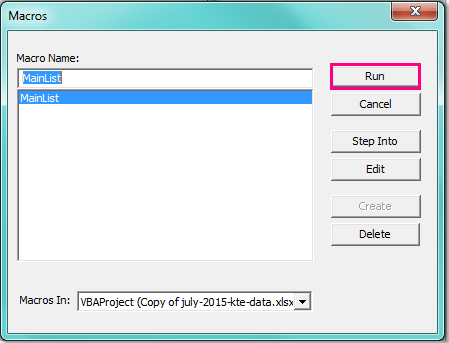
5. Dan di Browse jendela, pilih folder yang Anda ingin daftar semua nama file termasuk subfolder, lihat tangkapan layar:
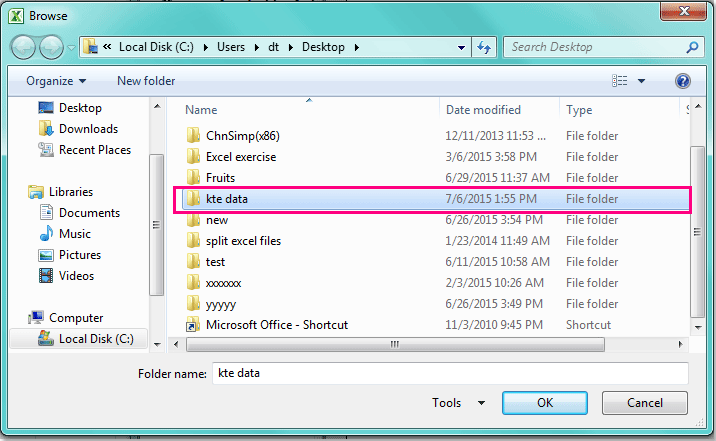
6. Setelah menentukan foldernya, lalu klik OK tombol, dan semua nama file di folder dan subfoldernya telah terdaftar ke dalam lembar kerja saat ini dari sel A2, lihat tangkapan layar:
 |
 |
 |
Cantumkan semua nama file dalam folder dan subfolder dengan cepat dan mudah dengan Kutools for Excel
Dengan kode di atas, Anda hanya dapat mencantumkan nama file, terkadang Anda perlu mencantumkan atribut lain, seperti ukuran file, jenis file, waktu pembuatan, folder yang berisi, dan sebagainya. Kutools untuk Excel berisi fungsi yang berguna - Daftar Nama File, dengan fitur ini, Anda dapat dengan cepat mencantumkan semua atau jenis nama file tertentu di dalam folder dan subfoldernya.
| Kutools untuk Excel : dengan lebih dari 300 add-in Excel yang praktis, gratis untuk dicoba tanpa batasan dalam 30 hari. |
Setelah menginstal Kutools untuk Excel, lakukan dengan langkah-langkah berikut:
1. Klik Enterprise > Ekspor Impor > Daftar Nama File, lihat tangkapan layar:
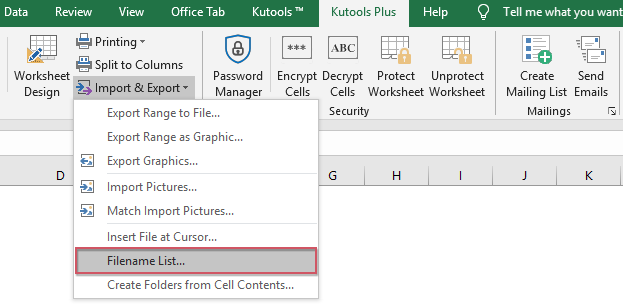
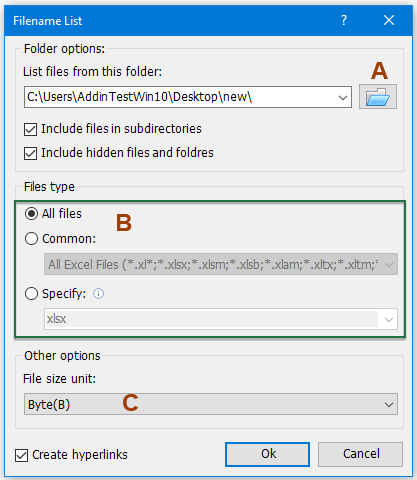
2. di Daftar Nama File kotak dialog, lakukan operasi berikut:
A: Klik  tombol untuk memilih folder yang Anda ingin daftar nama filenya;
tombol untuk memilih folder yang Anda ingin daftar nama filenya;
B: Tentukan jenis file yang ingin Anda daftarkan dari Jenis file bagian;
C: Pilih satu unit ukuran file yang ingin Anda tampilkan dari Unit ukuran file bagian.
Note: Untuk mencantumkan nama file dari subfolder, silakan periksa Sertakan file dalam subdirektori, Anda juga dapat memeriksa Sertakan file dan folder tersembunyi sesuai kebutuhan. Jika Anda memeriksa Buat hyperlink opsi, itu akan membuat hyperlink untuk setiap nama file dan folder.
3. Lalu klik OK tombol, semua file yang ada di folder yang dipilih dan subfoldernya telah ditampilkan dengan atribut berikut di lembar kerja baru. Lihat tangkapan layar:
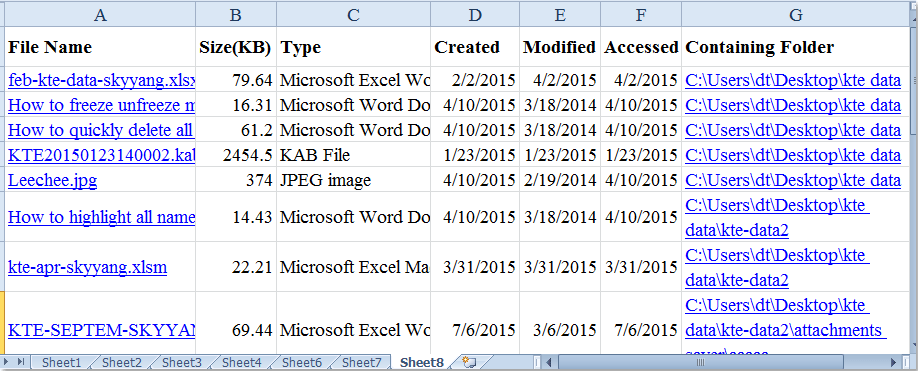
Klik untuk mengetahui detail lebih lanjut tentang utilitas Daftar Nama File ini.
Unduh dan uji coba gratis Kutools untuk Excel Sekarang!
Demo: Cantumkan semua nama file dalam folder dan subfolder dengan Kutools for Excel
Alat Produktivitas Kantor Terbaik
Tingkatkan Keterampilan Excel Anda dengan Kutools for Excel, dan Rasakan Efisiensi yang Belum Pernah Ada Sebelumnya. Kutools for Excel Menawarkan Lebih dari 300 Fitur Lanjutan untuk Meningkatkan Produktivitas dan Menghemat Waktu. Klik Di Sini untuk Mendapatkan Fitur yang Paling Anda Butuhkan...

Tab Office Membawa antarmuka Tab ke Office, dan Membuat Pekerjaan Anda Jauh Lebih Mudah
- Aktifkan pengeditan dan pembacaan tab di Word, Excel, PowerPoint, Publisher, Access, Visio, dan Project.
- Buka dan buat banyak dokumen di tab baru di jendela yang sama, bukan di jendela baru.
- Meningkatkan produktivitas Anda sebesar 50%, dan mengurangi ratusan klik mouse untuk Anda setiap hari!
